Bisher war es sehr schwierig, PDF-Dokumente auf dem iPhone/iPad zu lesen, zu erstellen und zu bearbeiten. Inzwischen jedoch ist das Erstellen und Bearbeiten von PDF-Dokumenten mit Hilfe von PDF-Editor-Apps mit herausragendem Service und hoher Zuverlässigkeit aus dem Apple Store sehr einfach geworden. Hier stellen wir Ihnen die beste kostenlose PDF-Editor-App vor, PDFelement für iOS, und wir geben Ihnen einige weitere Empfehlungen.
PDFelement für iOS gilt als eine der besten iOS-PDF-Editor-Apps für jeden Zweck und bietet für jedes PDF-Problem eine Lösung. Mit dieser App können Sie Ihre PDF-Dokumente jederzeit und überall erstellen, anzeigen und bearbeiten. Die PDF-Datei-Editor-App bietet Ihnen dank einer Vielzahl von Werkzeugen allerhand Möglichkeiten zum Bearbeiten Ihrer PDF-Dokumente. So können Sie die Seiten von PDF-Dokumente leicht neu anordnen. Es gibt außerdem einfache Optionen zum Drehen, Neuanordnen und Löschen von Seiten in der Originaldatei. Sie können Ihre Dateien auch auf den Mac, PC, in Cloud-Speicher, Kameras oder in Ihre Fotobibliothek importieren.

Die App bietet Ihnen darüber hinaus eine Vielzahl von Funktionen wie das Markieren des Textes, Erstellen von Notizen, Scannen, Zuschneiden und Drucken. Darüber hinaus können Sie außerdem unterschiedliche Formulare ausfüllen, Signaturen hinzufügen und per Finger verschiedene Dinge in Ihr Dokument zeichnen. Die App funktioniert gut unter iOS 8/9/10/11 und ist vollständig kompatibel mit dem iPhone und iPad.
Das Beste an dieser App ist, dass sie die geteilte Nutzung von Cloud-Diensten zwischen Windows, Mac OS X und iOS ermöglicht. So können Sie ein PDF-Dokument auf einfache Weise teilen und auf dem bestmöglichen Weg bearbeiten. Das Tolle am Signieren von PDF-Dateien ist, dass Sie die Unterschrift auf ein Stück Papier schreiben und sie dann mit der Kamera-App scannen können, um sie schließlich in der PDF-Datei zu verwenden.
Top Empfehlungen für die beste PDF Editor-App für iOS
1. PDF Max
PDF Max ist eine weitere großartige PDF-Editor-App, die in kurzer Zeit an großer Beliebtheit gewonnen hat. Sie können damit nicht nur PDF-Dokumente erstellen und konvertieren, sondern sie auch mit einer Vielzahl toller und einzigartiger Werkzeuge bearbeiten. Sie können Text und Seiten in Ihren PDF-Dokumenten einfach ausschneiden, einfügen, kopieren, neu anordnen und löschen. Die App ist außerdem mit einer Vielzahl von Funktionen zum Ausfüllen von Formularen wie mit Unterstützung für Textfelder, AcroForms & Static-XFA-Formulare, Zoom-in-Schreiben und mit einer Signaturverwaltung ausgestattet.
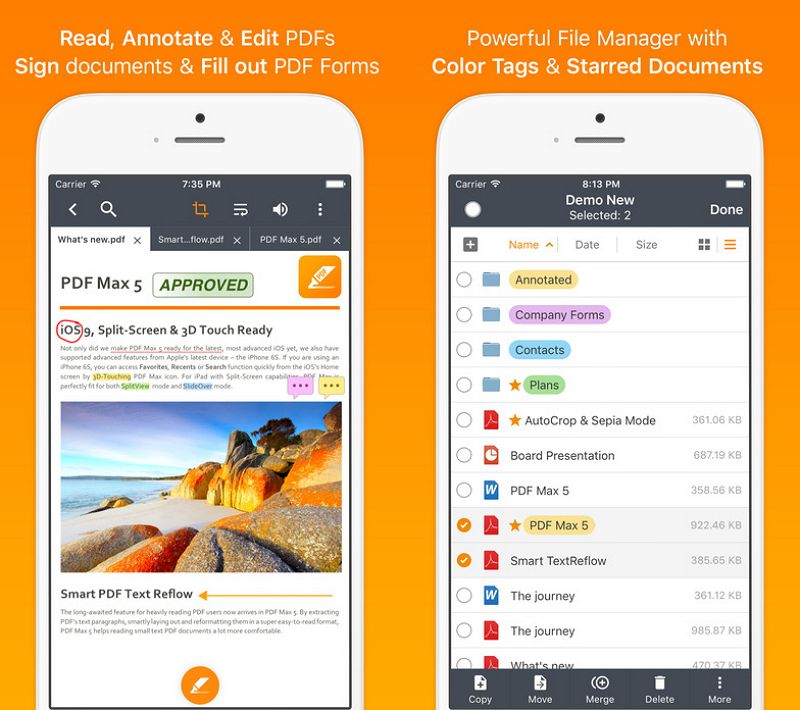
Darüber hinaus können Sie Text hervorheben und unterstreichen, verschiedene Formen- und Radierer-Tools verwenden, Sprachanmerkungen erstellen, Änderungen rückgängig machen/wiederholen und Datenverlust durch Smart-Caching-Mechanismen vermeiden. Die App zum Schreiben in PDF ist vollständig kompatibel mit dem iPhone, iPad und iPod touch und setzt iOS 8.0 oder höher voraus. Der einzige Nachteil der App, der es gegenüber PDFelement weniger attraktiv macht, ist ihre langsame Arbeitsgeschwindigkeit und dass sie viel Zeit zum Ausführen der Bearbeitungsaufgaben benötigt.
2. PDF Expert 5
PDF Expert 5 ist eine gute PDF-Editor-App für alle Benutzer, die auf ihren iOS-Geräten mit PDF-Dokumenten arbeiten. Mit dieser App können Sie Ihre PDF-Dateien überall und jederzeit lesen, kommentieren und bearbeiten. Ihnen stehen verschiedene Bearbeitungsfunktionen zur Verfügung, und Sie können den Text in Ihren PDF-Dokumenten hervorheben oder unterstreichen. Sie können Text in Ihren Dokumenten auch mithilfe Ihrer eigenen Handschrift hinzufügen, Stempel einfügen und darüber hinaus zahlreiche PDF-Dateien in einem einzigen Dokument zusammenführen.
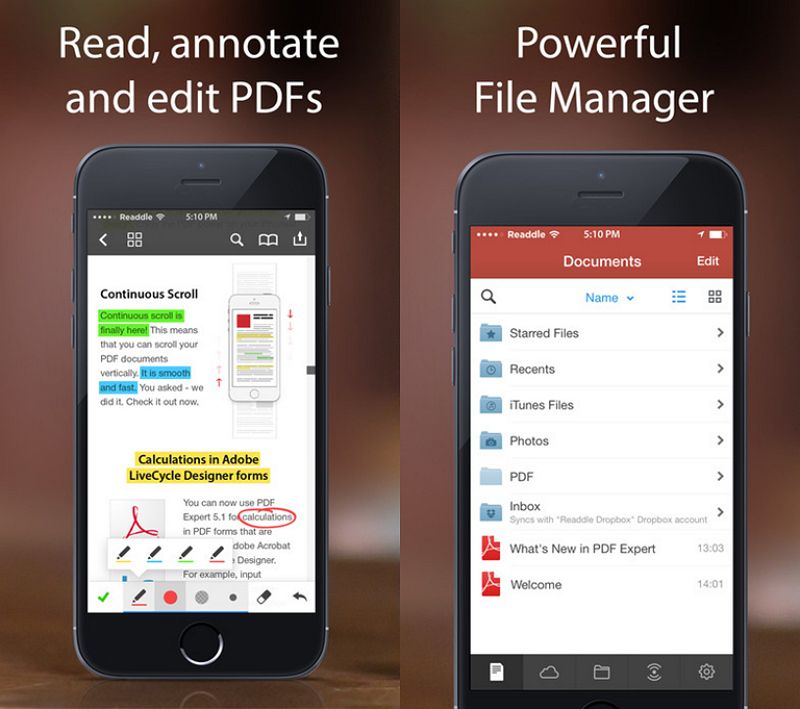
Zusätzlich können Sie in der App Kommentare zu Texten hinzufügen und Ihre Dokumente überprüfen, um eventuelle Fehler zu korrigieren. Tippen Sie einfach auf ein falsches Wort und ersetzen Sie es durch ein korrektes Wort, genau das ist ebenfalls möglich. Sie können die Digitale-Signatur-Funktion ebenso verwenden, um unterschiedliche Verträge und Vereinbarungen zu unterzeichnen. Die App ist vollständig kompatibel mit dem iPhone, iPad und iPod Touch und erfordert für die beste Erfahrung iOS 8.0. Die App ist leider etwas schwerfällig und belegt sehr viel RAM auf Ihrem Telefon, verglichen mit PDFelement, das auf Ihrem Telefon nur wenig Speicher verbraucht.
3. PDFfiller
PDFfiller ist eine weitere bekannte iOS PDF-Editor-App, mit der Sie PDFs ganz einfach bearbeiten und Formulare signieren, ausfüllen sowie Ihre Dokumente teilen können. Die Bearbeitung ist sehr einfach, Sie können mit wenigen Klicks alles aus Ihren PDF-Dokumenten hinzufügen oder entfernen. Tippen Sie einfach auf das Dokument und fügen Sie kurze Notizen für das spätere Lesen hinzu. Sie können Ihre verschiedenen PDF-Vereinbarungen, -Verträge und -Rechnungen außerdem in Ihrer eigenen Handschriften unterzeichnen.
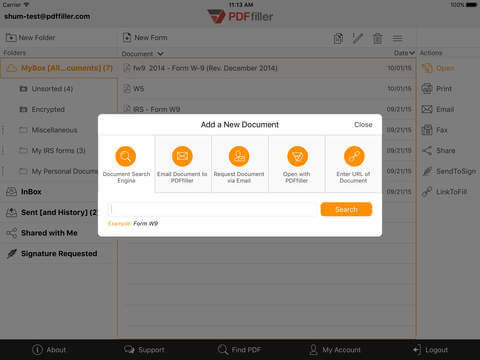
Darüber hinaus können Sie auch Bilder zu Ihren Dokumenten hinzufügen, indem Sie Bilder mithilfe der Kamera aufnehmen oder aus der Fotobibliothek auf Ihrem Gerät hochladen. Die App ermöglicht Ihnen außerdem die Verwendung von Wasserzeichen, um Ihre Dokumente einzigartig zu machen. Ebenso können Sie leere Felder in Ihre Dokumente einfügen, die von Ihren Kunden ausgefüllt werden müssen. Diese App ist kompatibel mit dem iPhone, iPad und iPod Touch. Die App bringt etwas weniger Funktionen mit, daher schafft sie es nur auf Platz vier unserer Liste.
4. Easy Annotate
Easy Annotate ist eine nette PDF-Editor-App, mit der Sie zwei unterschiedliche PDF-Dateien nebeneinander lesen, kommentieren und vergleichen können. Diese App gilt als eine der besten, daher schafft sie es in die Top 5! Sie können den Text auch für späteres Lesen hervorheben und unterstreichen.
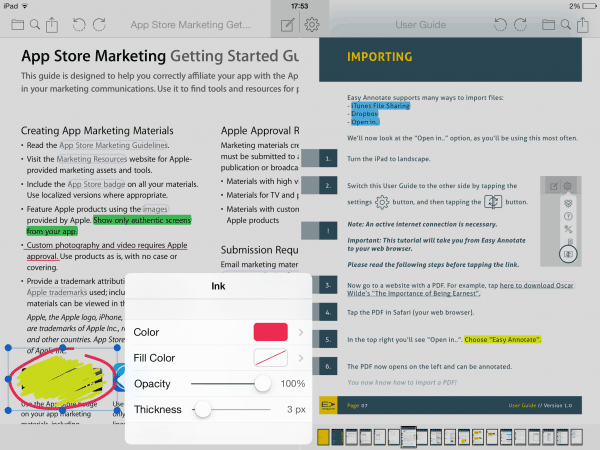
Darüber hinaus können Sie eine Signatur mit Ihrer eigenen Handschrift sowie Stempel und Töne in Ihr PDF-Dokument einfügen. Diese App ist lediglich mit dem iPad kompatibel und benötigt iOS 8.0 oder höher, um problemlos und korrekt zu funktionieren. Die App verzichtet auf einige Bearbeitungsfunktionen, die in PDFelement verfügbar sind. Die App ist zwar gut, arbeitet aber wahrscheinlich nicht so effektiv wie das unerreichbare PDFelement.
5. Write PDF für iOS
Write PDF ist ein weiterer PDF-Editor, der nicht auf unserer Liste fehlen darf. Diese App bietet die gleichen Funktionen wie die oben genannten iOS-PDF-Editoren. Mit Write PDF können Sie nicht nur PDF-Texte bearbeiten, sondern auch PDF-Seiten und Bilder bearbeiten. Es kann darüber hinaus PDF-Formulare ausfüllen, PDF-Formulare und PDFs signieren, kommentieren, markieren, stempeln und Links zu Ihren PDF-Dateien hinzufügen.
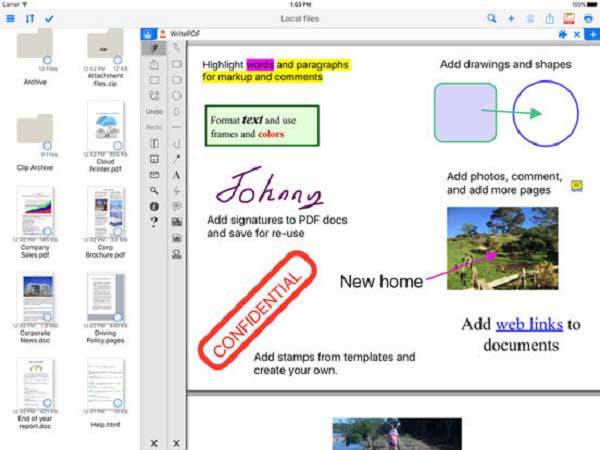
Es arbeitet außerdem als PDF-Betrachter, der Word-, PowerPoint-, Bild- und Excel-Dateien unterstützt. Darüber können Sie damit editierbare PDF-Dateien erstellen. Eine weitere wichtige Funktion ist die Konvertierung von PDF-Dateien in HTML, iWork, Word, Excel, Bilder oder Kontakte, um nur ein paar Optionen zu nennen.
6. Foxit PDF Reader für iOS
Auf unserer Liste steht außerdem Foxit PDF Reader für iOS. Diese Software ermöglicht besonders produktives Arbeiten. Sie können damit Texte und Seiten bearbeiten und Inhalte in Ihrer PDF-Datei kommentieren. Es ermöglicht Ihnen, PDF-Dateien umzubenennen sowie Text zu kopieren und zu verschieben. Diese Anwendung ist gut durchdacht, Sie können PDF-Dateien, Word-, Text-, Excel- und PowerPoint-Dateien auf Ihrem iPhone anzeigen.
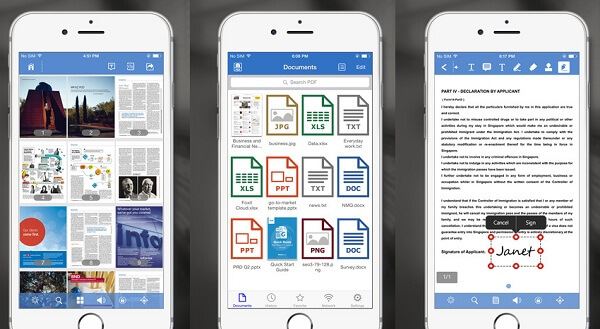
Darüber hinaus ist Foxit PDF Reader ein exzellenter PDF-Formular-Ausfüller. Sie können damit auf Ihrem iPhone vorhandene PDF-Formulare ausfüllen, Daten in PDF-Formulare importieren und diese später per E-Mail teilen. Außerdem können Sie mit dieser Anwendung PDF-Dateien auf Ihrem iPhone mit einem Passwort verschlüsseln und Einschränkungen festlegen. Sie können damit aber auch PDF-Dateien lesen. Vor allem aber können Sie diese Software kostenlos herunterladen und installieren, solange Sie iOS 8.0 oder höher verwenden.
Die besten PDF-Editor-Anwendungen für Windows
Doch was, wenn Sie die PDF-Dateiem auf Ihrem Windows-Computer bearbeiten möchten? Tja, in diesem Fall müssen Sie einen PDF-Editor für Windows herunterladen. Kennen Sie einen perfekten PDF-Editor? Nein? Dann besuchen Sie einfach die Wondershare-Produktseite und laden Sie PDFelement herunter. Bei dieser Software handelt es nicht nur um einen PDF-Editor, sie bringt auch ein OCR-Plugin, ein Schwärzungswerkzeug, einen Konverter, einen Ersteller und weitere Funktionen mit. Eine moderne Software, die mit der neuesten Windows-Version, Windows 10, kompatibel ist. Um Wondershare PDFelement kennenzulernen, werfen Sie hier einen Blick auf die wichtigsten Funktionen.
 100% sicher | Werbefrei | Keine Malware
100% sicher | Werbefrei | Keine MalwarePDFelement bietet Ihnen noch weitere nützliche Funktionen, dazu gehören:
- PDFelement ermöglicht es Ihnen, Texte zu löschen, Texte hinzuzufügen, Bilder zu bearbeiten, Objekte zu verändern und PDF-Seiten zu bearbeiten.
- Sie können außerdem Wasserzeichen, Anmerkungen, Stempel, Links, Kommentare, Hervorhebungen einfügen und Markierungen zeichnen.
- Es kann Seiten und Bilder aus PDF-Dateien extrahieren.
- Wenn Sie PDF in Word, PowerPoint, Excel, HTML, eBooks, Bilder und Texte konvertieren möchten, können Sie diese Software herunterladen.
- Sie kann außerdem hochwertige PDFs aus HTML, Bildern, PDFs, Keynote-Dateien, der Zwischenablage und aus leeren Dokumenten erstellen.
- Sie ist mit einem mehrsprachigen OCR-Plugin ausgestattet, mit dem Sie gescannte PDFs digitalisieren können.
- Sie können PDFs mit dieser Software auch mit einem Passwort für Besitzer und Benutzer schützen.

Noah Hofer
staff Editor
Kommentar(e)